Deci, nu puteți cumpăra muzică de pe iPhone sau iPad Apple deoarece lipsește pictograma iTunes Store? Iată câteva lucruri pe care le puteți verifica pentru a afla ce s-a întâmplat cu pictograma iTunes Store.
1. Verificați folderele și alte ecrane
Loviți cu degetul la stânga sau la dreapta pentru a comuta între ecranele de pornire și pentru a vedea dacă l-ați mutat accidental pe alt ecran. De asemenea, asigurați-vă că verificați pentru a vedea dacă a fost plasat într-un folder de pe unul dintre ecrane.
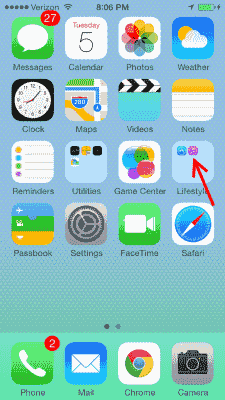
2. Căutare
- din ecranul de pornire, glisați complet spre stânga pentru a dezvălui caseta de căutare.
- În "Căutare„tip cutie”iTunes“. Pictograma ar trebui să fie dezvăluită.
3. Restricții (remedierea cea mai comună)
Uneori, aplicația iTunes este dezactivată accidental în secțiunea Restricții.
- Selectați "Setări“
- În iOS12 alege”Timpul ecranului” > “Confidențialitate și restricții ale conținutului” > “Confidențialitatea conținutului“. În iOS 11 și versiuni anterioare, alegeți „General” > “Restricții“.
- A te asigura" magazinul iTunes" este setat sa "Pe“.
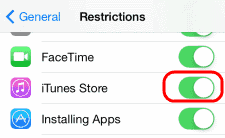
Notă: Dacă nu cunoașteți parola pentru a accesa Restricții, întrebați pe oricine s-a ocupat de dispozitiv. De obicei, este stabilit de alți membri ai familiei și copii.
4. Restabiliți ecranul de pornire la implicit
Ați terminat de căutat și veți face orice pentru a vă recupera pictograma iTunes? Încercați să resetați ecranul de pornire sub „Setări” > “General” > “Resetați aspectul ecranului de pornire“.
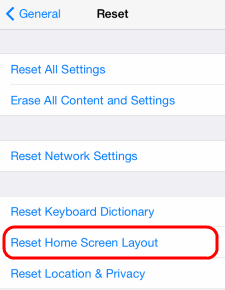
5. Resetează totul
Dacă niciuna dintre cele de mai sus nu funcționează, poate doriți să încercați o restaurare. Pentru a face acest lucru, efectuați acești pași:
- Conectați-vă iPhone/iPad-ul la computer și lansați iTunes.
- Selectați dispozitivul dvs.
- Selectați "rezumat“ > “Restabili“.
De asemenea, puteți efectua o resetare de pe dispozitiv:
- “Setări” > “General” > “Resetați” > “Sterge tot continutul si setarile“.
Sperăm că, după ce ați încercat acești pași, pictograma dvs. este din nou.